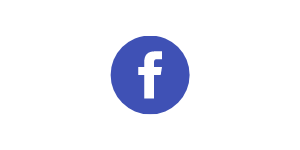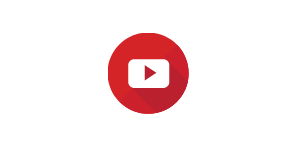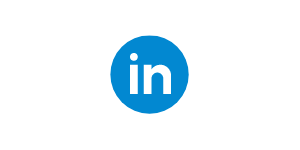Konwersja do starszej wersji DWG przy użyciu DWG TrueView w AutoCAD
Na dzień dzisiejszy, najnowszym formatem zapisu plików w programie AutoCAD (2018 oraz 2019) jest wersja DWG 2018. O ile sam AutoCAD ma możliwość zapisu plików DWG do starszych wersji (osobny artykuł), to niewielkie komplikacje pojawiają się, gdy najnowszej wersji oprogramowania nie posiadamy.
Załóżmy, że dysponujemy plikiem rysunku DWG w wersji 2018 i posiadamy starszego AutoCAD’a (do wersji 2017 włącznie). Skutkuje to brakiem możliwości otworzenia pliku i odpowiednim komunikatem.
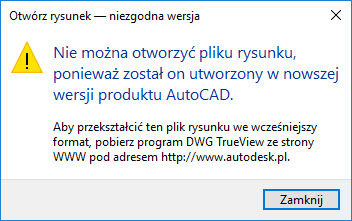
Nic straconego, ponieważ firma Autodesk udostępnia darmowe narzędzie o nazwie DWG TrueView, dzięki któremu możemy m.in. przekonwertować pliki DWG do starszej wersji. Czytając komunikat z okienka, możemy dowiedzieć się z jakiej strony pobrać oprogramowanie. Program nie występuje w wersji polskiej.

Po uruchomieniu DWG TrueView naszym oczom ukazuje się środowisko bardzo przypominające program AutoCAD. Odszukujemy funkcję DWG Convert.
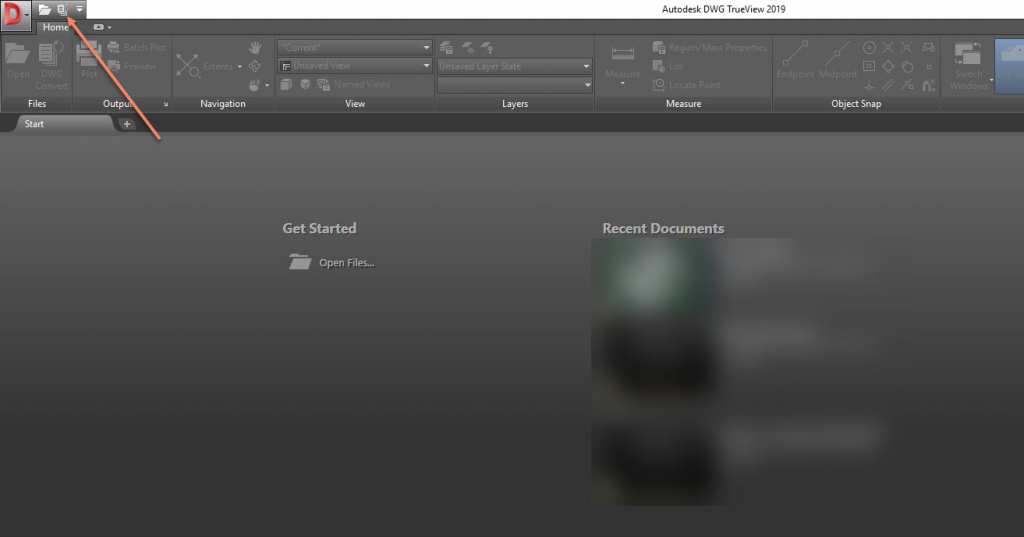
Naszym oczom ukazuje się poniższe okienko, w którym klikamy Add file.
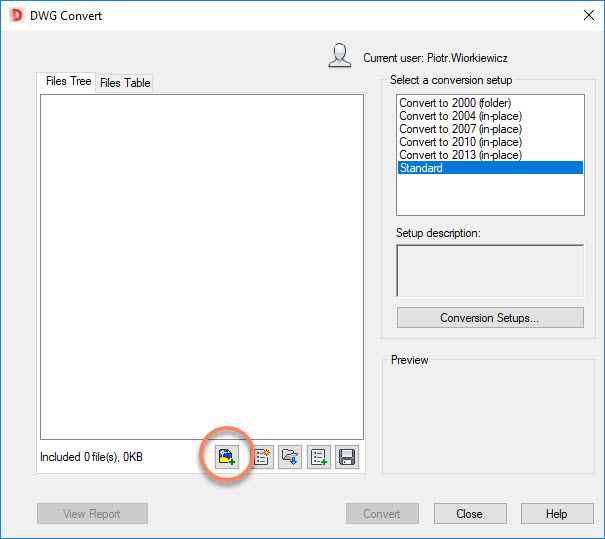
Wskazujemy następnie po prawej stronie okna jeden z domyślnych profili dla odpowiedniej wersji zapisu i klikamy Convert. Należy wspomnieć, że domyślne profile nadpisują konwertowany plik w miejscu jego położenia.
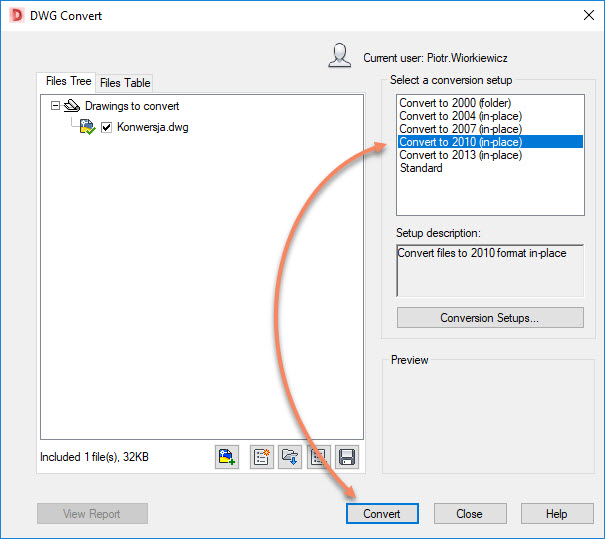
Potwierdzamy, bądź nie, utworzenie pliku txt z przebiegiem konwersji i możemy przejść do programu AutoCAD, aby pomyślnie wczytać przekonwertowany plik.
Przy pomocy tego narzędzia możemy przekonwertować kilka plików naraz. Mogą być to również pliki o różnych wersjach DWG. Jest to szczególnie przydatne jeśli przygotowaną przez nas w nowszym AtoCADzie dokumentację chcemy przenieść na komputer, gdzie posiadamy starszą wersję oprogramowania.
Piotr Wiórkiewicz
Inżynier aplikacji MCAD
Uczestnictwo w szkoleniach jest doskonałym sposobem na zdobycie dodatkowych kwalifikacji co niesie ze sobą szereg korzyści istotnych zarówno dla firmy jak i jej pracownika, dlatego zajrzyj już teraz do naszej oferty szkoleniowej i wybierz coś dla siebie!
Jeśli chcesz dowiedzieć się więcej na temat innych metod pracy z Autodesk AutoCAD, zajrzyj na nasz kanał YouTube! W przypadku chęci skontaktowania się z nami, wypełnij formularz poniżej 🙂
Odwiedź nas też w innych miejscach!🙂